엑셀 [틀 고정]에는 [틀 고정], [첫 행 고정], [첫 열 고정]의 3가지 기능이 있는데요. [틀 고정] 하나로 나머지 2가지 기능까지 모두 간단하게 사용하는 방법을 알려 드립니다.
엑셀을 실행하면 상단에 있는 도구모음에 홈, 삽입, 페이지 레이아웃, 수식, 데이터, 검토, 보기의 7개 메뉴가 나오는데요. 그 중 가장 오른쪽에 있는 보기 메뉴를 선택하면 우측에서 [틀 고정]을 찾을 수 있습니다.
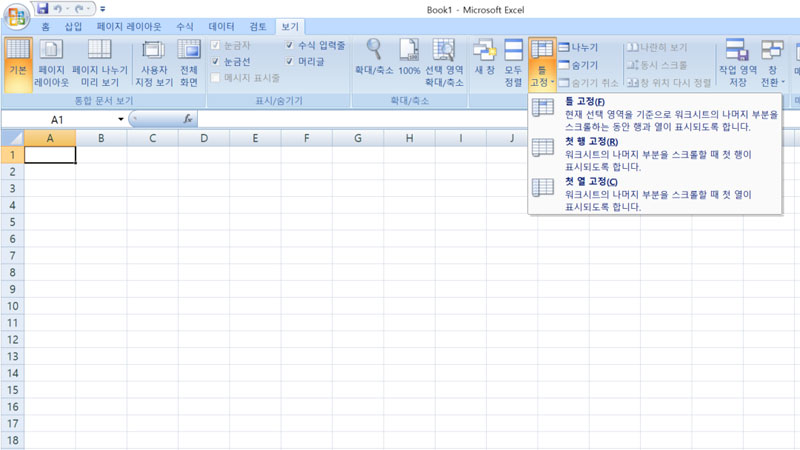
[틀 고정] 사용 방법
어느 한 셀을 선택한 뒤 [틀 고정]을 클릭하면 선택한 셀의 위쪽에 있는 행들과 왼쪽에 있는 열들이 고정됩니다. [틀 고정]을 선택하기 전 어떤 셀을 선택하느냐에 따라 행들만 고정할 수도 있고 열들만 고정할 수도 있고 행과 열을 한꺼번에 고정할 수도 있습니다.
행 고정하기
맨 위의 행 하나만 고정하고 싶은 경우 A열의 2번째 행에 있는 셀을 선택하고 [틀 고정]을 클릭하면 되는데요. 이는 위에 언급했던 [첫 행 고정]과 같습니다.
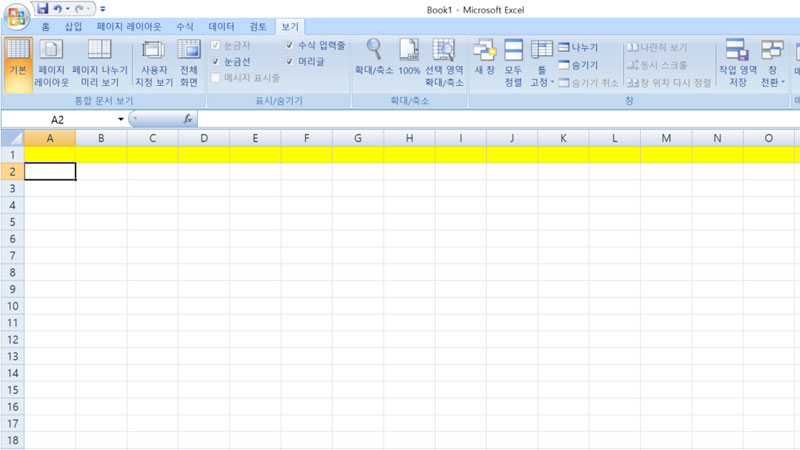
여러 개의 행을 고정하고 싶은 경우에는 A열의 N번째 행에 있는 셀을 선택하고 [틀 고정]을 클릭하면 됩니다.
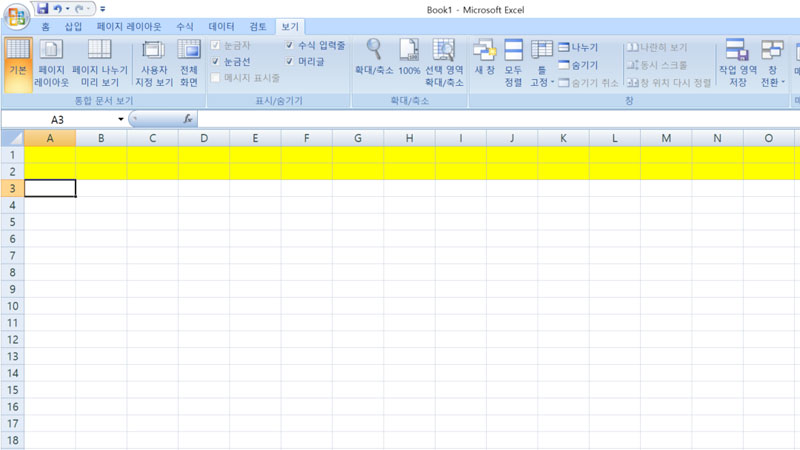
열 고정하기
맨 왼쪽의 열 하나만 고정하고 싶은 경우 B열의 1번째 행에 있는 셀을 선택하고 [틀 고정]을 클릭하면 되는데요. 이는 위에 언급했던 [첫 열 고정]과 같습니다.
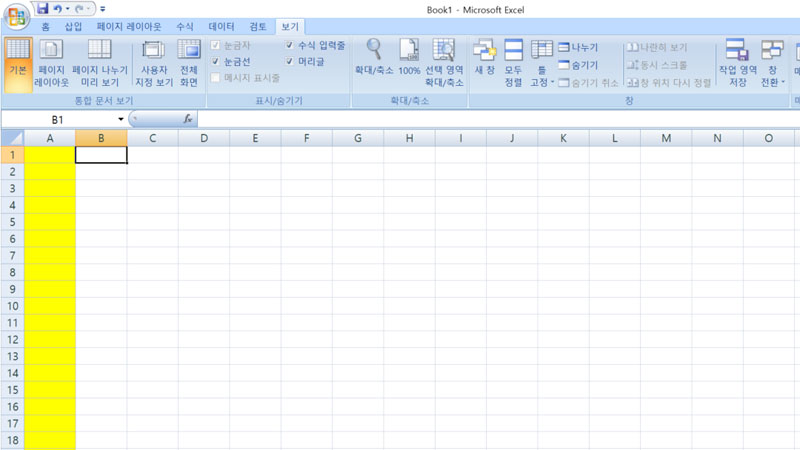
여러 개의 열을 고정하고 싶은 경우에는 N번째 열의 1번째 행에 있는 셀을 선택하고 [틀 고정]을 클릭하면 됩니다.
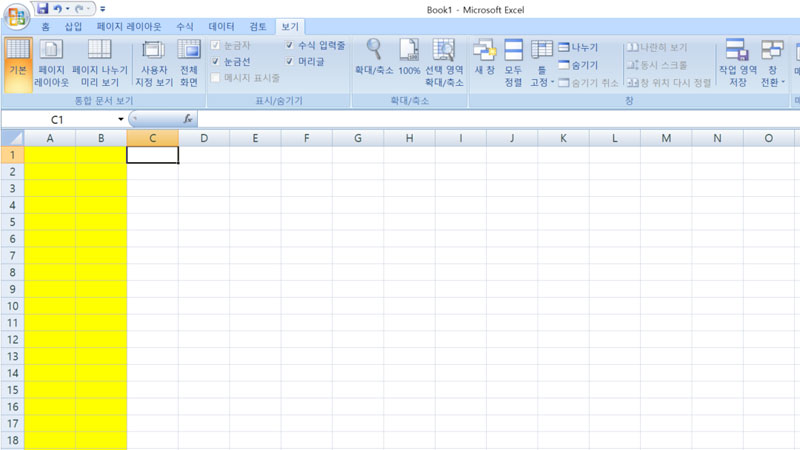
행과 열을 한꺼번에 고정하기
맨 위의 행과 맨 왼쪽의 열을 고정하고 싶은 경우 B열의 2번째 행에 있는 셀을 선택하고 [틀 고정]을 클릭하면 됩니다. 여러 개의 행과 열을 고정하고 싶은 경우에는 N번째 열의 M번째 행에 있는 셀을 선택하고 [틀 고정]을 클릭하면 됩니다.
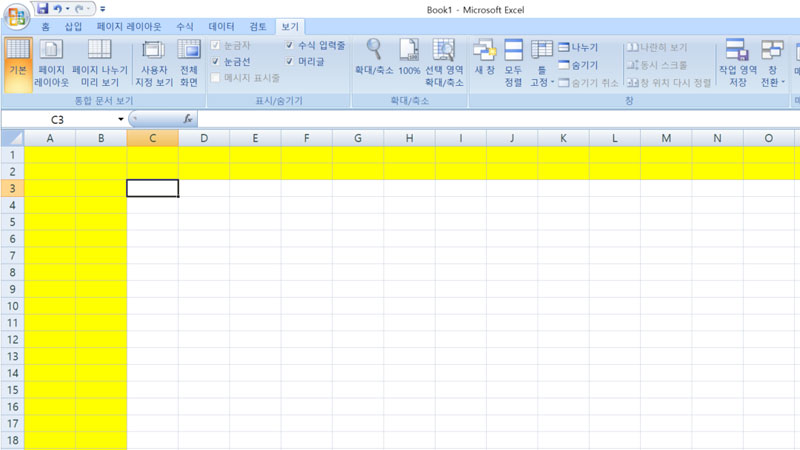
[틀 고정] 취소하기
[틀 고정]이 적용되어 있는 상태에서 도구모음에서 [틀 고정]을 선택하면 맨 위에 [틀 고정 취소]가 나오는데요. 고정할 행이나 열을 바꾸고 싶은 경우에는 [틀 고정 취소]를 클릭하고 나서 다시 변경할 셀을 선택하고 [틀 고정]을 클릭하면 됩니다.
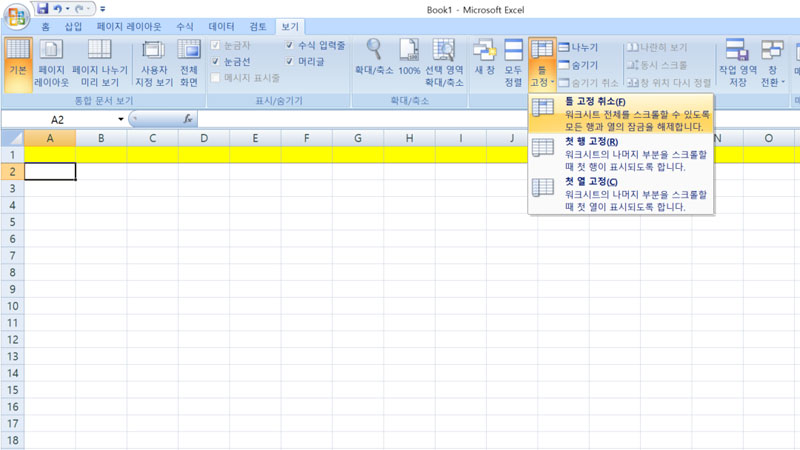
이와 같이 [틀 고정] 하나만 익히면 [첫 행 고정]과 [첫 열 고정]까지 다 사용할 수 있어서 편합니다.